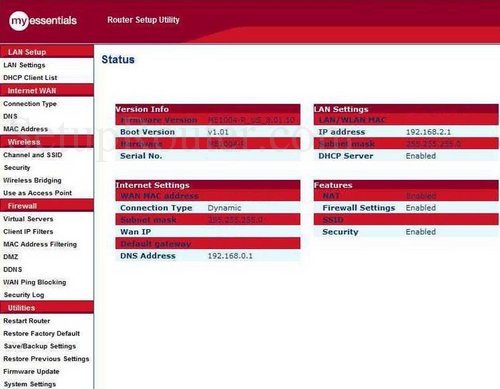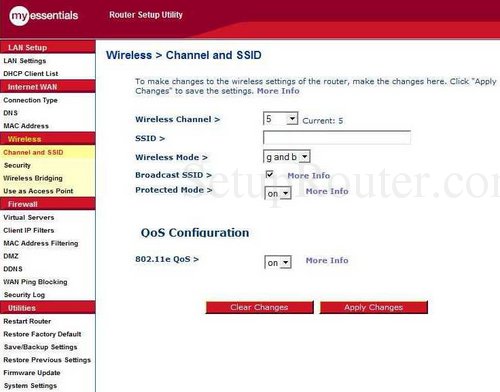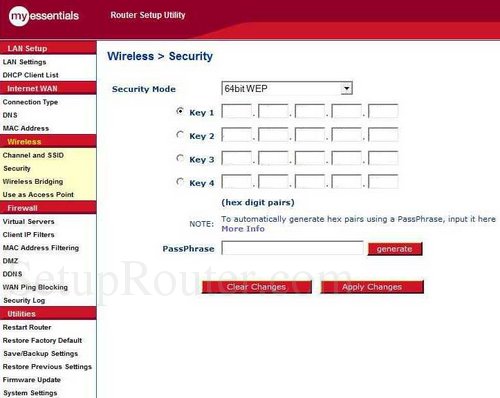,,,, wifi, inden vi begynder, er der en lille smule baggrundsinformation, som du bør være bekendt med.,,, trådløse navn, din trådløse netværk skal have et navn til entydigt at identificere det fra andre trådløse netværk.hvis du ikke er sikker på, hvad det betyder, at vi har en vejledning, der forklarer, hvad en trådløs navn, er, at du kan læse for mere information.,, trådløse kodeord, en vigtig del af at sikre deres trådløse netværk er at vælge en stærk kodeord.,, trådløse kanal, efter en wifi kanal ikke altid er en simpel opgave.læs om wifi kanaler inden valget.,, kryptering, bør du næsten helt sikkert vælge wpa2 for deres net - kryptering.hvis du er usikker, være sikker på, at læse vores wep vs wpa vejledning.,, login til belkin me1004-r, for at få startet konfigureringen af de belkin me1004-r wifi indstillinger, du skal ind til din router.hvis du allerede logget ind kan du droppe dette skridt.,, at login til belkin me1004-r, følg vores belkin me1004-r login guide.finder den wifi indstillinger om belkin me1004-r,, hvis du fulgte vores login guide over, så skal du se skærmen.,,, er der i denne vejledning begynder på den status, side af, belkin me1004-r, router.man konstruerer wifi indstillinger, klik på linket i venstre side bar mærket, kanal og ssid,.det er fundet under de røde position af trådløse,.,, ændre wifi indstillinger om belkin me1004-r,,, på denne side, du skal først tjekke den kanal, du er på.du burde være på kanal 1, 6, eller 11.disse tre kanaler er det meste du kan komme ud af frekvensressourcerne uden overlapning kanaler.overlappende kanaler for meget interferens.deling af en kanal, ikke på grund af kanal, udveksling af teknologi inden for router.for yderligere oplysninger om dette emne, tjek lige vores guide med titlen wifi kanaler.,, næste er, ssid,.det er det navn, du giver din trådløse netværk, så du kan identificere det senere.vi anbefaler, at gå ind i en enestående navn, men ikke bruger personlige oplysninger.for mere om dette, tjek lige vores guide med titlen trådløse navne.,, intet andet må ændres på denne side, bare tryk på den røde knap 6, gælder ændringer.så klik sammenhængen i venstre sidebar mærket, sikkerhed,.,,, det tager dig til en side, som det, du ser her.først bruge ned menu til at vælge, wpa /wpa2 personlige (psk).det er det stærkeste sikkerhed tilstand, du kan vælge.for mere om dette emne, tjek lige vores guide med titlen wep vs. wpa.,, det næste er, autentificering,.dette er en yderligere indsnævring af dit valg, du foretog i den foregående ned kasse.vi anbefaler, at vælge, wpa2-psk,.,,, før fælles centrale (psk), er det sidste, du er nødt til at ændre.det er den kode, du skal bruge, når det gælder adgang til deres net.denne kode skal være stærk.længere og mere tilfældige password er, jo stærkere bliver det.skabe et password på mindst 20 personer.brug ikke nogen personlige oplysninger.brug ikke ord, der kan findes i en ordbog.hvis du er nødt til at bruge ord, staver forkert.benytter symboler, tal og bogstaver i kodeordet.for mere om dette emne, læse vores guide ret at vælge en stærk kodeord.,, det er det, du har gjort.glem ikke at klikke på den røde knap, anvende ændringer, før du forlader, eventuelle problemer, når de skifter din wifi indstillinger, efter at disse ændringer til deres router, du vil næsten helt sikkert nødt til at forbinde alle tidligere tilsluttet udstyr.dette sker på selve udstyret og ikke på din computer.